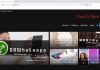برای حفظ و سازمان دهی بهتر حساب ایمیل خود می توانید ایجاد پوشه ها (create folders) که معروف به labels در Gmail خود انجام دهید. در این آموزش روش ایجاد آنها را در جیمیل توضیح داده ایم.
همانطور که در بالا گفته شده ، جیمیل (Gmail) از سیستمی استفاده می کند که به عنوان برچسب شناخته می شود که در واقع پوشه ای ندارد. در حالی که تفاوت های ظریفی بین برچسب ها (labels) و پوشه (folder) وجود دارد (مانند امکان اختصاص ایمیل به چندین برچسب) ، مفهوم آن ها تقریباً یکسان است. از برچسب ها برای سازماندهی ایمیل ها استفاده می شود ، دقیقاً مانند آنچه که در پوشه ها انجام می دهید.
ایجاد یک برچسب (labels) جدید در Gmail برای دسک تاپ
برای شروع ، وب سایت Gmail (جیمیل) مرورگر مورد نظر خود مانند Chrome باز نمایید و وارد حساب خود شوید. سپس ،بر روی آیکون چرخ دنده در گوشه بالا سمت راست پنجره کلیک کنید.

یک منوی کشویی ظاهر می شود که بر روی See All Settings کلیک نمایید.

در این مرحله ، تب Labels را انتخاب کنید.

سپس به بخش Labels بروید و بر روی دکمه Create a New Label کلیک کنید.

در این مرحله پنجره بازشوی New Label ظاهر می شود. نام برچسب جدید خود را در جعبه متن در بخش Please enter a new label name تایپ نمایید. همچنین برای ایجاد برچسب جدید بر روی Create را کلیک کنید.

همچنین می توانید برچسب ها (Label) را تودرتو (nest) نمایید. برای انجام این کار ، باید حداقل یک برچسب از قبل ایجاد شده داشته باشید . کافی ست کادر کنار Nest Label Under را علامت بزنید و بر روی پیکان سمت راست کادر نوشتاری کلیک نمایید و برچسب (Label) والد خود را از فهرست گشودنی انتخاب کنید.

اعلان toast در گوشه پایین سمت چپ صفحه ظاهر می شود تا به شما اطلاع دهد که برچسب (Label) ایجاد شده است.

اکنون برچسب (Label) جدید در قسمت سمت چپ صندوق ورودی شما نشان داده می شود.

ایجاد یک برچسب (Label) جدید در Gmail برای تلفن همراه
همچنین شما می توانید با استفاده از برنامه Gmail برای iPhone ، iPad یا Android ، یک برچسب (Label) جدید ایجاد نمایید . برای این کار ، برنامه Gmail را در دستگاه هوشمند خود باز نمایید و بر روی آِکون منوی سه خطی (همبرگر) در گوشه بالا سمت چپ صفحه ضربه بزنید

سپس به پایین فهرست بروید و در بخش Labels ، بر روی Create New ضربه بزنید.

حال بر روی جعبه متن ضربه بزنید و نام برچسب جدید را تایپ نمایید و بعد ، بر روی Done ضربه بزنید.

در نهایت برچسب (Label) جدید شما اکنون ایجاد شده است.